Условие. Найти значения функции  в диапазоне
в диапазоне  с шагом Δx = 2. Найти среднее значение из диапазона A2:B6, и поместить его в ячейку F1. В ячейку E1 ввести текст «Среднее значение =», и столбец выставить по ширине этой фразы. Все полученные значения округлить до 3 знаков после запятой.
с шагом Δx = 2. Найти среднее значение из диапазона A2:B6, и поместить его в ячейку F1. В ячейку E1 ввести текст «Среднее значение =», и столбец выставить по ширине этой фразы. Все полученные значения округлить до 3 знаков после запятой.
Порядок выполнения:
1. Переименуйте ярлычок «Лист4» в «Задание 2_2».
2. В ячейки A1 и B1 введите название столбцов данных «x» и «Y(x)» соответственно.
3. В столбце A создадим арифметическую прогрессию. Для этого в ячейки A2 и A3 вводятся первое и второе значения переменной x, то есть 2 и 4. Выделим эти две ячейки и, используя маркер заполнения, протянем до ячейки A6.
4. В ячейку B2 введем формулу «=A2^(2/3)». Скопируйте формулу методом протягивания до ячейки B6. Выбелите диапазон ячеек B2:B6 и округлите полученные числа до 3 знака после запятой, используя кнопку «Уменьшение разрядности» на панели инструментов «Форматирование» (рис. 2.4.).

 Рис. 2.4. Кнопка «Уменьшение разрядности»
Рис. 2.4. Кнопка «Уменьшение разрядности»
на панели инструментов «Форматирование»
5. В ячейке E1 вводите текст «среднее значение =».
6. В ячейке F1 определяется результат среднего значения с использованием функции СРЗНАЧ. В качестве аргумента этой функции задается диапазон ячеек A2:B6. Функция выбирается из списка всех доступных функций кнопки «Автосумма» (рис. 2.5.).

Рис. 2.5. Список функций
Образец выполненного задания показан на рис. 2.6.

Рис. 2.6. Образец выполненного задания
Задание 3
Условие задания. Используя предыдущий материал выполнить задание из табл. 1. Вариант взять по последней цифре зачетной книжке. Задание выполнить на листе «Лист5», переименовав его в «Задание 2_3».
Таблица 1
Варианты заданий
| № варианта | Функция Y(x)= | Интервал x | Шаг x | Что определить | Диапазон аргумента |
| 0 | 
| [0,3;1,5] | 0,3 | Min | A2:B5 |
| 1 | 
| [1,0;2,6] | 0,4 | Max | A3:B4 |
| 2 | 
| [-2;3] | 1 | Среднее значение | A2:B5 |
| 3 | 
| [-2;2] | 0,5 | Число | A2:B5 |
| 4 | 
| [-1;0,2] | 0,05 | Max | A4:B10 |
| 5 | 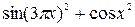
| [-2;-0,4] | 0,2 | Среднее значение | A3:B7 |
| 6 | 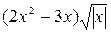
| [-0,5;2] | 0,5 | Min | A2:B5 |
| 7 | 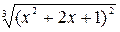
| [-0,4;2] | 0,4 | Число | A3:B6 |
| 8 | 
| [-0,18;0,2] | 0,02 | Среднее значение | A5:B12 |
| 9 | 
| [-1;0,8] | 0,2 | Max | A3:B8 |
Практическое занятие №2.3
Тема: Работа с мастером диаграмм.
Цель работы - овладение практическими навыками использования мастера диаграмм в электронной таблице MS Excel.
Рекомендуется изучить:
· Работу мастера диаграмм;
· Типы диаграмм (стандартные и нестандартные);
· Редактирование построенной диаграммы.
Задание 1
Построение графика функции.
Условие. Построить график функции 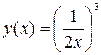 на отрезке [1;15] c шагом 0,25. (Готовое задание на рис. 3.3)
на отрезке [1;15] c шагом 0,25. (Готовое задание на рис. 3.3)
Порядок выполнения:
1. Переименуйте ярлычок «Лист6» в «Задание 3_1».
2. В ячейки A1 и B1 введите название столбцов данных «x» и «Y(x)» соответственно.
3. В столбце A создадим арифметическую прогрессию от 1 до 15 с шагом 0,25.
4. В ячейку B2 введем формулу «=(1/(2*A2))^3». С помощью маркера автозаполнения заполним ячейки с B3 по B58.
5. Выделим диапазон ячеек B1:B58 и вызовем «Мастер диаграмм».
6. На первом шаге выберем тип диаграммы «График» (рис. 3.1.).
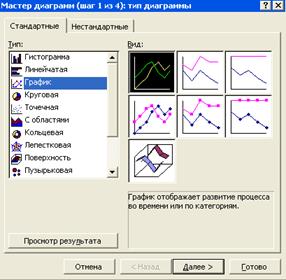
Рис. 3.1. Шаг 1. Тип диаграммы «График»
7. На втором шаге появятся две вкладки: «Диапазон данных» и «Ряд». Проверить на вкладке «Диапазон данных» в строке «Диапазон» правильность выбранных данных (B1:B58). Перейдите на вкладку «Ряд» и заполните данные в соответствии с рис. 3.2.

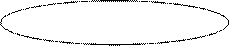
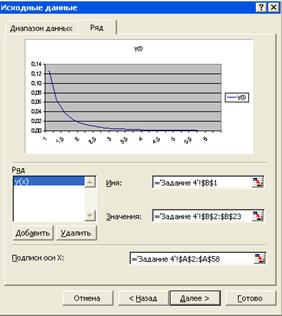
Рис. 3.2. Заполнение вкладки «Ряд»
8. На третьем шаге в поле «Название диаграммы» вводим текст «График функции y(x)».
9. На четвертом шаге помещаем диаграмму на имеющейся лист. Нажать кнопку «Готово».
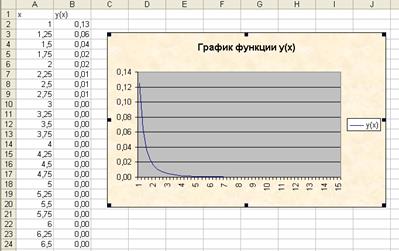
Рис. 3.3. Фрагмент готового задания
10. Добавим цветное оформление. Хлопнуть правой кнопкой по построенной диаграмме, и в контекстном меню выбрать команду «Формат области диаграммы». В открывшемся диалоговом окне выбрать кнопку «Способы заливки» и создать градиент (рис. 3.3).
Задание 2
Условие задания. Вернуться на лист «Задание 2_3», и построить график для имеющейся на этом листе функции.
Задание 3
Дата: 2019-07-24, просмотров: 280.